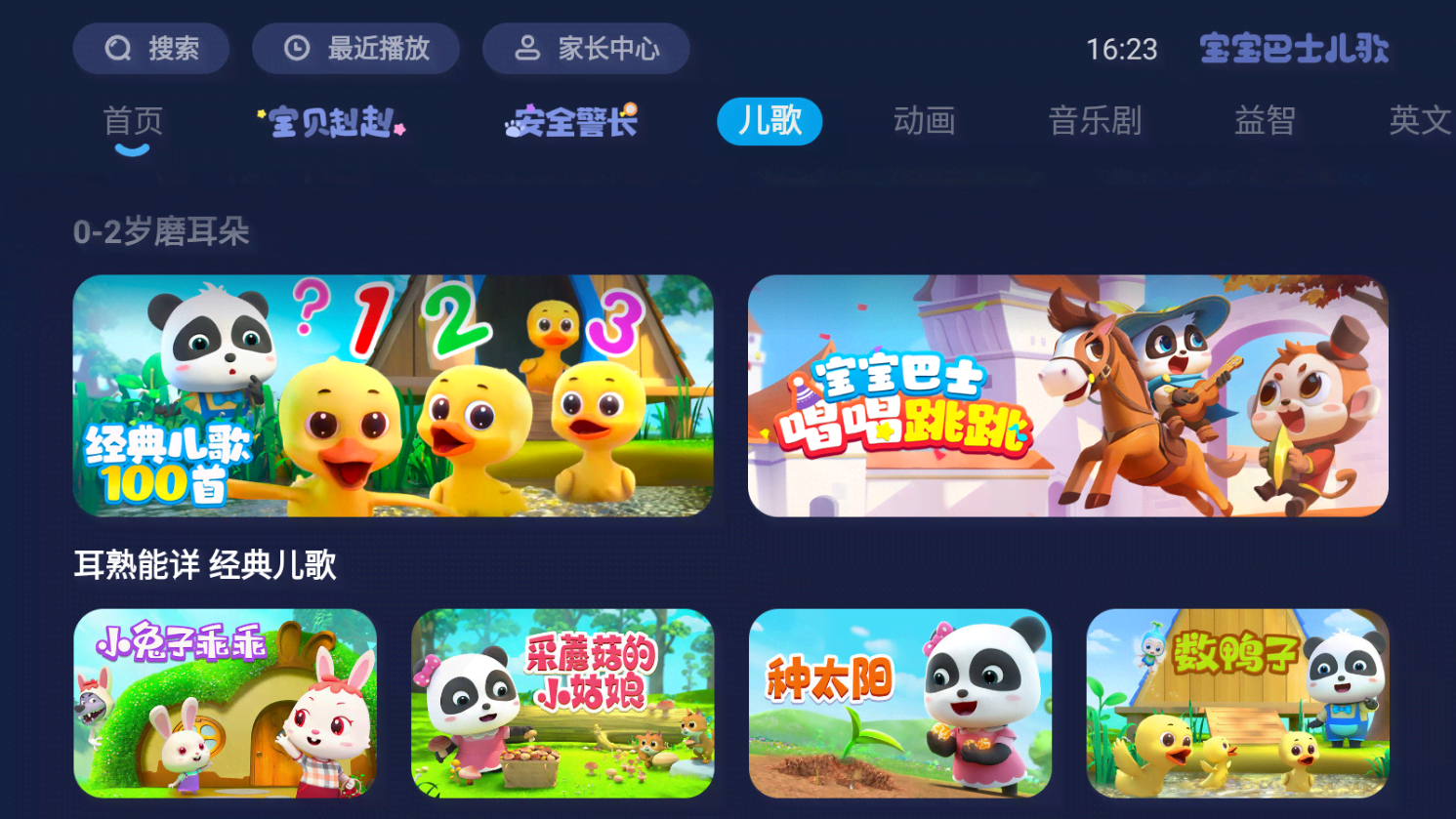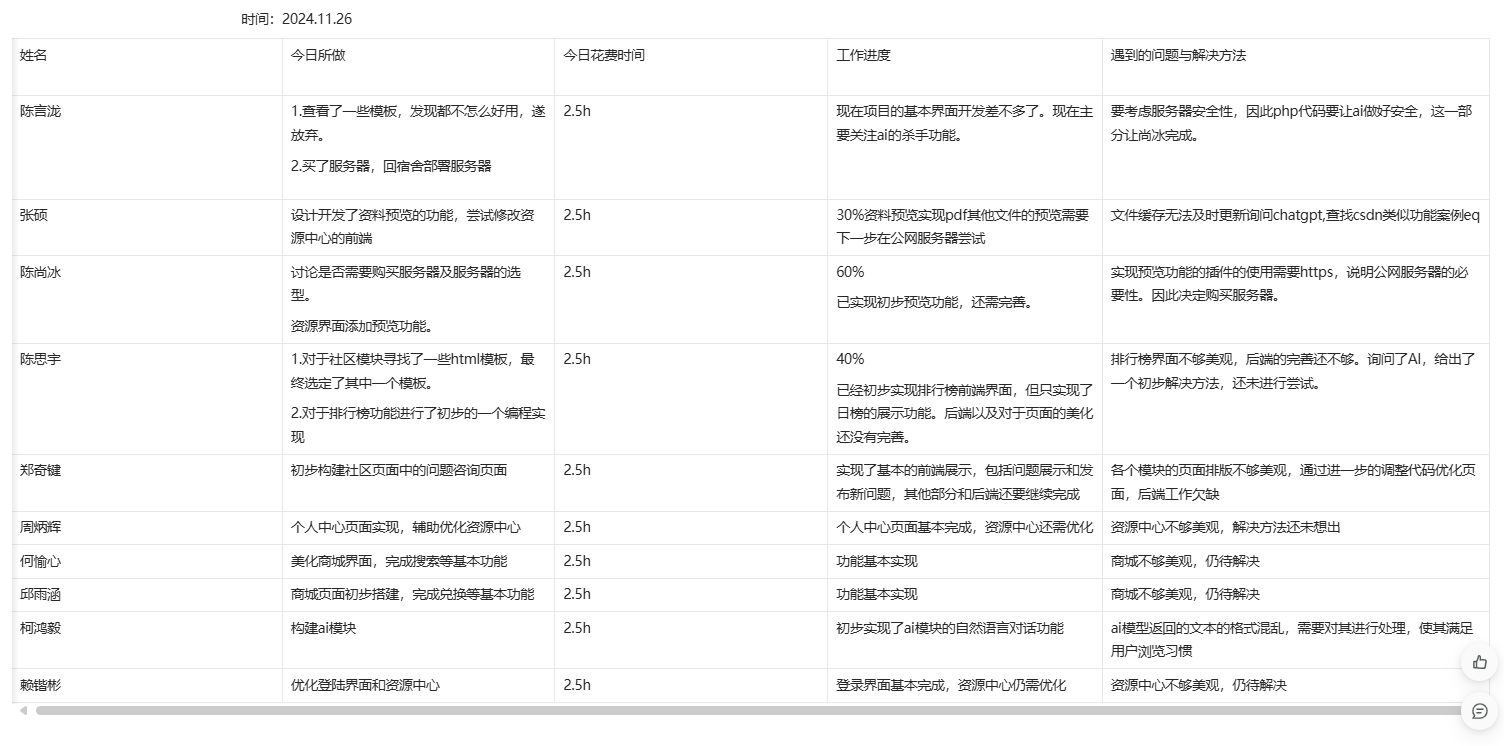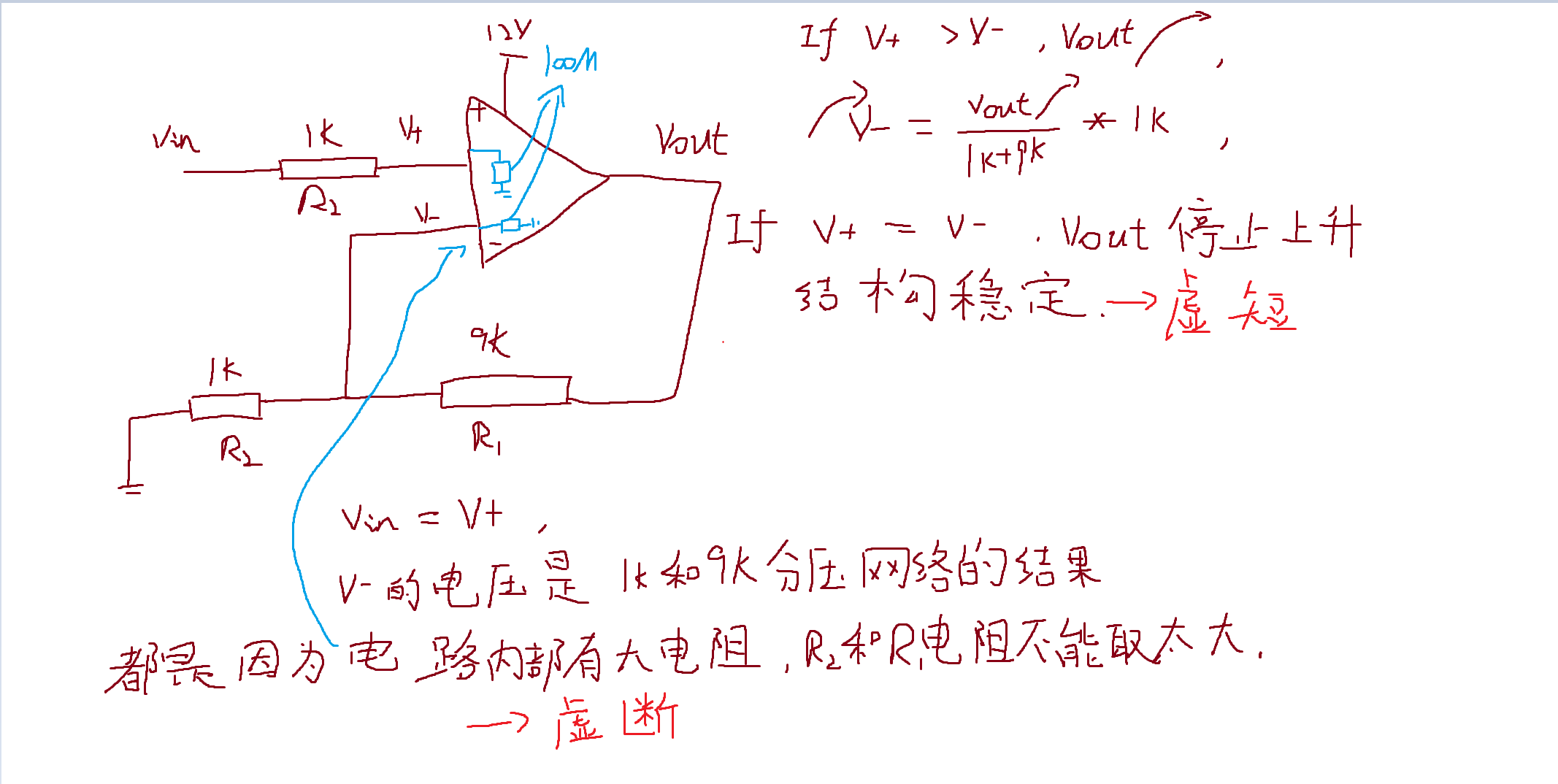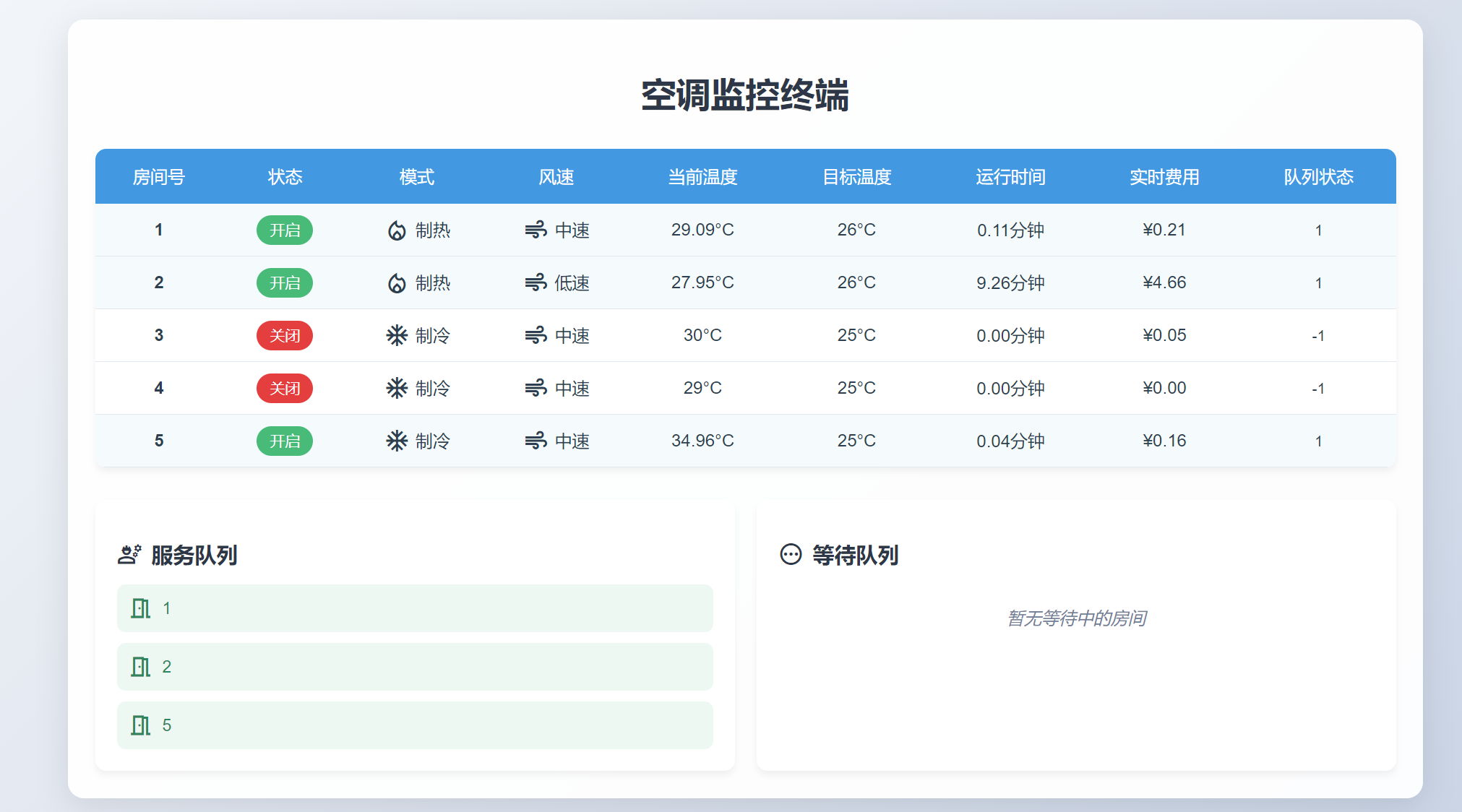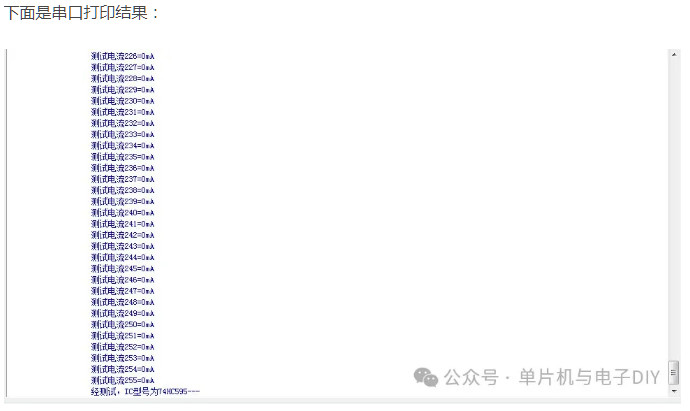当您需要修改远程桌面或SSH的默认端口时,这不仅可以提高安全性,还能避免与其他服务产生冲突。根据您的描述,这里提供详细的步骤来帮助您修改远程端口,并设置访问限制,确保只有授权用户能够访问服务器:
-
修改远程端口:
- 编辑配置文件:
- Windows Server:对于Windows Server,可以通过注册表编辑器修改远程桌面端口。打开注册表编辑器(
regedit),导航至HKEY_LOCAL_MACHINE\SYSTEM\CurrentControlSet\Control\Terminal Server\WinStations\RDP-Tcp,找到PortNumber项,将其值修改为您期望的新端口号(如45450)。修改后重启计算机使更改生效。 - Linux Server:对于Linux服务器,编辑SSH配置文件(通常位于
/etc/ssh/sshd_config),找到#Port 22一行,取消注释并将端口号改为新的值(如45450)。保存文件后重启SSH服务(sudo systemctl restart sshd)以应用更改。
- Windows Server:对于Windows Server,可以通过注册表编辑器修改远程桌面端口。打开注册表编辑器(
- 编辑配置文件:
-
设置访问限制:
- 使用防火墙规则:无论是Windows还是Linux,都可以通过防火墙规则限制对新端口的访问。在Windows上,使用Windows防火墙或第三方防火墙工具;在Linux上,使用
iptables或ufw命令添加规则,只允许特定IP地址或网段访问新端口。例如,在Linux中可以使用以下命令:bashsudo ufw allow from <您的IP地址> to any port 45450 - 配置安全组:如果您使用的是云服务提供商(如阿里云、腾讯云),可以通过控制台配置安全组规则,限制对新端口的访问。添加一条入站规则,指定源IP地址或网段,并选择新端口号作为目标端口。
- 使用防火墙规则:无论是Windows还是Linux,都可以通过防火墙规则限制对新端口的访问。在Windows上,使用Windows防火墙或第三方防火墙工具;在Linux上,使用
-
验证修改结果:
- 测试连接:使用远程桌面客户端或SSH客户端(如PuTTY)尝试连接到新端口,确保连接成功。如果遇到问题,检查防火墙规则和安全组设置,确保没有阻止合法连接。
- 关闭旧端口:确认新端口工作正常后,关闭旧端口以提高安全性。对于Windows Server,可以通过防火墙规则禁止对默认RDP端口(3389)的访问;对于Linux服务器,可以在
sshd_config文件中注释掉旧端口配置,并重启SSH服务。
-
保护服务器安全:
- 启用多因素认证(MFA):为远程登录启用多因素认证,增加额外的安全层。对于Windows Server,可以使用Windows Hello for Business或其他第三方MFA解决方案;对于Linux服务器,可以安装Google Authenticator等工具实现MFA。
- 定期更新补丁:保持操作系统和应用程序的最新版本,及时安装官方发布的安全补丁。定期扫描系统漏洞,修补已知的安全隐患。
- 设置强密码策略:遵循最佳实践设置强密码策略,包括最小长度、复杂度要求、定期更换等。避免使用简单易猜的密码组合,确保账户安全。
-
文档记录:
- 记录修改过程:详细记录每次修改远程端口的操作步骤和时间,以便日后查阅。特别是在团队协作环境中,确保所有相关人员了解最新的端口配置。
- 培训团队成员:如果有多个团队成员需要访问服务器,确保每个人都了解如何正确管理和保护密码信息。定期组织安全培训,提高全员的安全意识。